- DOCS
- Thông tin chung
- Bài viết
- Trang
- Nhật ký thay đổi
- Cài đặt
- ViettelPost
- Cài đặt bài viết
- Ngôn ngữ
- Cài đặt ảnh thumbnail
- Thêm một ngôn ngữ mới
- Hướng dẫn cách chèn css vào website
- Hướng dẫn nhập địa chỉ các tỉnh/thành phố cho một quốc gia
- Hướng Dẫn Lấy File JSON Credentials Để Kết Nối Google Sheets API
- Hướng dẫn thêm script vào website
- Hướng dẫn sử dụng cài đặt tiền tệ
- Hướng dẫn cài đặt đường dẫn cho trang Website
- Đọc
- Hướng dẫn cài đặt goole search console
- Hướng dẫn lấy Google Client ID và Client Secret
- Hướng dẫn thêm mới & chỉnh sửa Form liên hệ
- Hướng dẫn cài đặt thanh toán trực toán Paypal
- Cấu hình Email
- Hướng dẫn thêm nội dung cho ngôn ngữ mới
- Tiện ích
- Giao diện
- Hướng dẫn cấu hình Nhận diện thương hiệu cho Website AI
- Hướng dẫn cấu hình Giao diện hiển thị cho Website AI
- Hướng dẫn cấu hình thumbnail (ảnh đại diện)
- Hướng dẫn sửa nội dung Footer
- Hướng dẫn cách cấu hình nút liên hệ CTA trên website
- Hướng dẫn cấu hình Favicon và Logo header
- Hướng dẫn cấu hình thanh điều hướng(Menu)
- Hướng dẫn chỉnh sửa giao diện website shortcode
- Sản phẩm
- Tài khoản
Hướng dẫn cách cấu hình nút liên hệ CTA trên website
Hướng dẫn cấu hình nút liên hệ và nhập liên kết
Bước 1: Truy cập vào phần cài đặt nút kêu gọi hành động (CTA).
Đầu tiên, bạn cần đăng nhập vào trang quản trị website và vào Cài đặt -> Nút kêu gọi hành động (CTA).
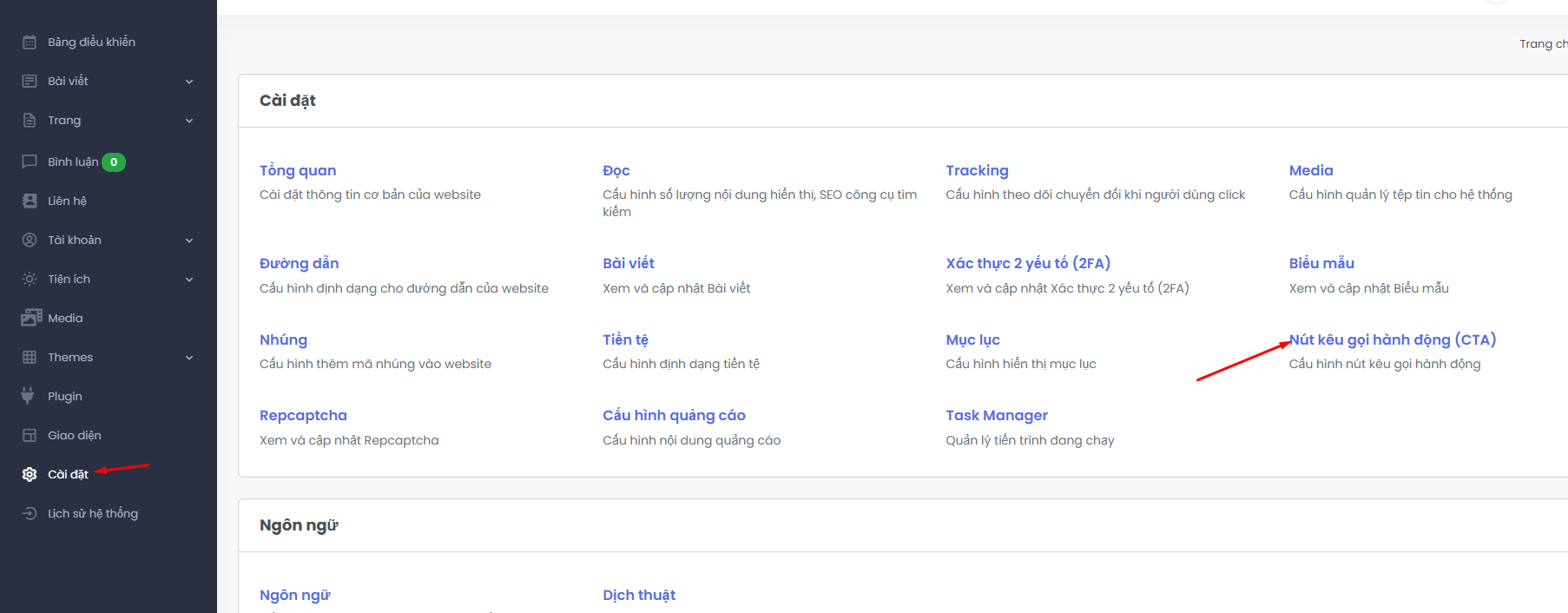
Bước 2: Nhập liên kết và tên cho từng nút liên hệ.
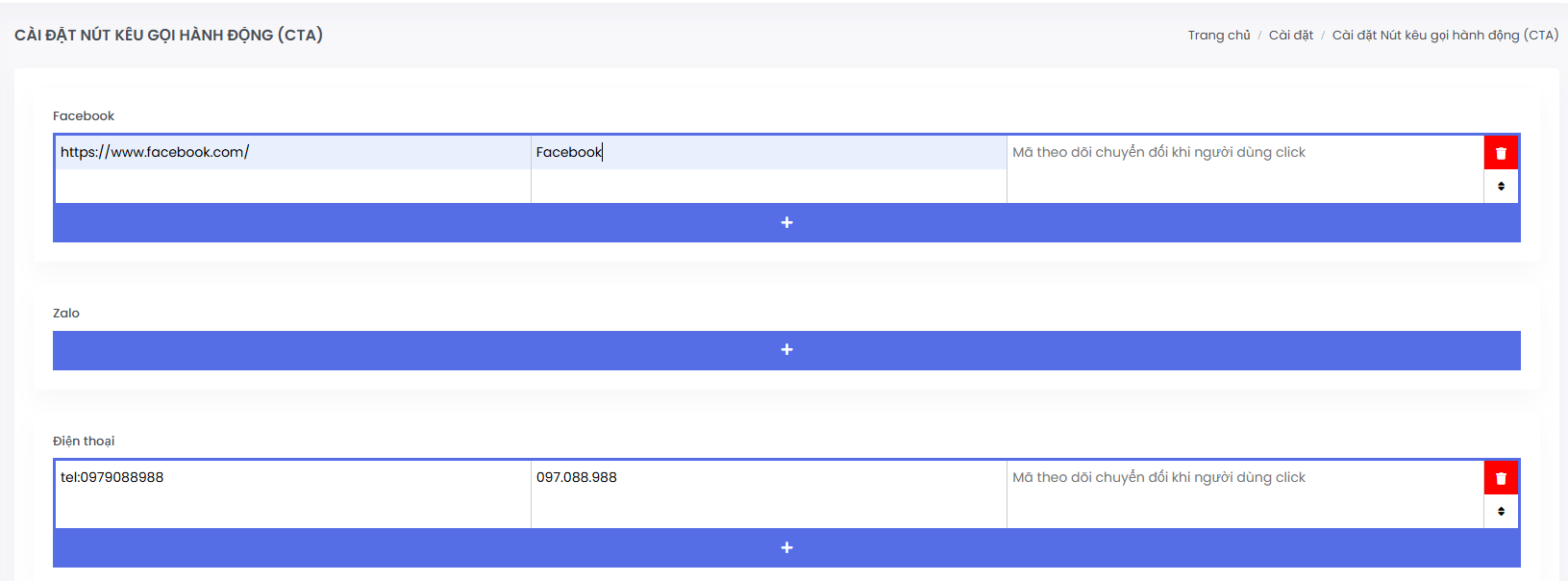
Trong giao diện cài đặt, bạn sẽ thấy các ô nhập để nhập liên kết và tên cho từng kênh liên hệ (ví dụ: Facebook, Zalo, Điện thoại).
Các trường cần nhập:
Liên kết: Tại phần Liên kết, bạn nhập đường dẫn liên kết mà bạn muốn gắn cho nút này
Ví dụ:
Facebook: https://www.facebook.com/
Điện thoại: Sử dụng cú pháp tel:, ví dụ: tel:097088988.
Tên nút: Tại phần Tên nút, bạn nhập tên kênh liên hệ tương ứng (Ví dụ: Facebook, Zalo, Điện thoại).
3. Cấu hình mã theo dõi: Nếu cần, bạn có thể thêm mã theo dõi để theo dõi chuyển đổi khi người dùng click vào nút liên hệ này.
Bước 3: Tùy chỉnh nút liên hệ và kêu gọi hành động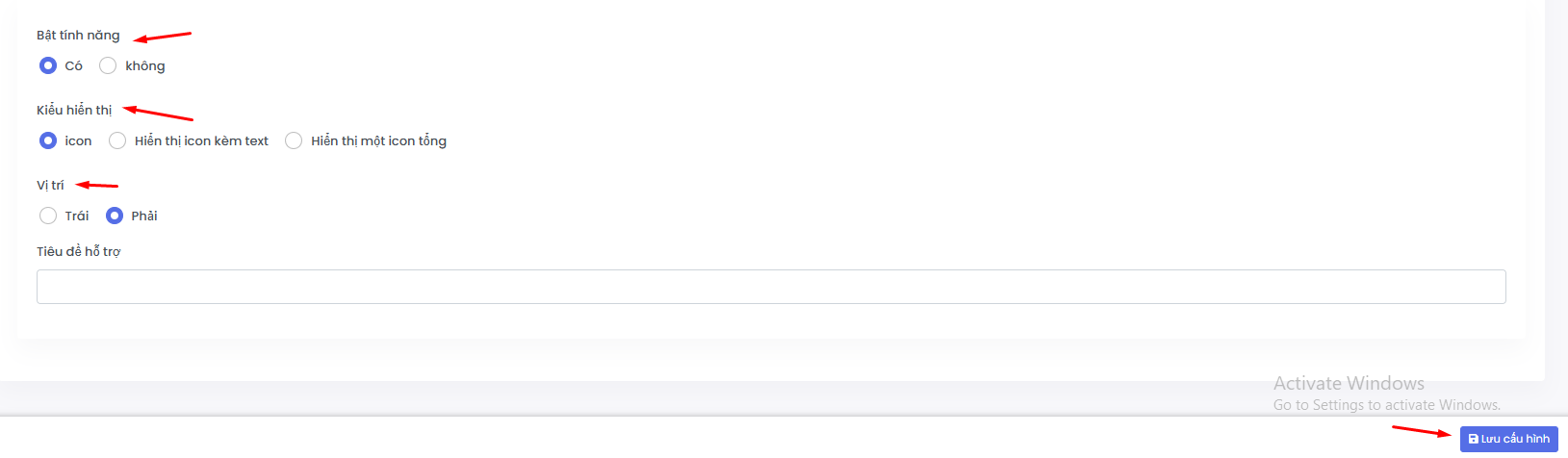
1: Bật tính năng nút liên hệ.
Bạn sẽ thấy phần Bật tính năng với các tùy chọn: Có hoặc Không. Để kích hoạt nút liên hệ, chọn Có.
2: Cấu hình kiểu hiển thị của nút liên hệ.
Chọn kiểu hiển thị của nút: Bạn có thể lựa chọn hiển thị chỉ Icon, Icon kèm text, hoặc Hiển thị một icon tổng hợp.
3: Cấu hình vị trí của nút liên hệ.
Bạn có thể chọn vị trí của nút liên hệ, có thể là Trái hoặc Phải, tùy thuộc vào thiết kế của website.
4: Cấu hình nội dung hỗ trợ (tùy chọn).
Nếu muốn, bạn có thể thêm Tiêu đề hỗ trợ để hiển thị kèm với nút liên hệ.
Bước 4: Lưu cài đặt.
Sau khi hoàn tất các bước trên, đừng quên nhấn Lưu cấu hình để lưu lại các thay đổi.
